- Partie 1. Comment mettre en miroir l'iPhone sur un ordinateur portable avec la fonction de mise en miroir d'écran
- Partie 2. Comment mettre en miroir un iPhone sur un ordinateur portable avec FoneLab Phone Mirror
- Partie 3. Comment mettre en miroir l'iPhone sur un ordinateur portable via des outils en ligne
- Partie 4. FAQ sur la mise en miroir d'un iPhone sur un ordinateur portable
 Mettez en miroir votre téléphone maintenant
Mettez en miroir votre téléphone maintenant
Mettez en miroir votre téléphone sur l'ordinateur facilement.
- Comment mettre en miroir un iPhone sur un PC
- Diffuser Android sur Windows
- Mettre en miroir l'iPhone sur Windows
- Le miroir d'écran Samsung ne fonctionne pas
- Application miroir pour iPhone
- Application miroir pour Android
- Utiliser AirServer
- Mettre en miroir l'iPhone sur l'ordinateur
- Diffuser du téléphone à l'ordinateur
- Le miroir d'écran de l'iPhone ne fonctionne pas
- Mettre en miroir iPad sur PC
- Miroir iPhone sur ordinateur portable
- Configurer le miroir d'écran sur iPhone
- Miroir iPhone
- Miroir Android sur Mac
Mettre en miroir un iPhone sur un ordinateur portable à l'aide de techniques exceptionnelles
 Mis à jour par Lisa Ou / 31 mai 2023 09:15
Mis à jour par Lisa Ou / 31 mai 2023 09:15Je m'entraîne à faire une présentation sur une application de téléphonie mobile avec mes amis. Cependant, mon iPhone est trop petit pour qu'ils puissent le voir. Ainsi, je prévois de refléter l'écran de mon iPhone sur mon ordinateur portable pour le présenter sur un écran plus grand. Veuillez me guider sur la façon de diffuser l'iPhone sur un ordinateur portable.
À notre époque, vous pouvez faire tellement de choses sur un appareil mobile, comme un iPhone. Même si les ordinateurs portables ont plusieurs fonctions, vous pouvez toujours faire des choses sur un iPhone que vous ne pouvez pas faire sur un ordinateur portable. Les applications spécialisées pour les appareils mobiles en sont un exemple. Cependant, si vous voulez montrer ce type de contenu à un groupe de personnes, ce ne sera pas facile à cause du petit écran. Si vous le souhaitez, vous pouvez refléter l'écran de votre iPhone sur un ordinateur portable afin qu'il soit plus facile de montrer les activités de votre appareil aux personnes qui vous entourent.
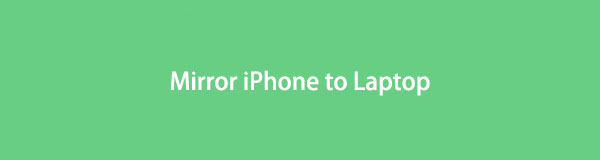
Cela dit, nous avons rassemblé les approches les plus fiables pour refléter l'écran de votre iPhone sur votre ordinateur portable. Après avoir parcouru cet article, vous pouvez afficher plus clairement toutes les activités de votre appareil sur un ordinateur portable. De plus, ils seront disponibles pour regarder vos vidéos et autres fichiers multimédias lorsque vous aurez terminé votre présentation. Cela n'aide pas seulement votre vie professionnelle, mais vous pouvez également les utiliser pendant votre temps libre. Veuillez continuer à lire les techniques suivantes pour démarrer le processus de mise en miroir de votre iPhone vers l'ordinateur portable.

Avec FoneLab Phone Mirror, vous refléterez efficacement l'iPhone ou l'Android sur l'ordinateur.
- Vous permet de mettre en miroir l'écran de l'iPhone ou de l'Android sur un PC.
- Connectez vos appareils via Wi-Fi, code QR, code PIN ou connexion par câble USB.
- Prenez des captures d'écran et enregistrez facilement les activités à l'écran.

Liste de guide
- Partie 1. Comment mettre en miroir l'iPhone sur un ordinateur portable avec la fonction de mise en miroir d'écran
- Partie 2. Comment mettre en miroir un iPhone sur un ordinateur portable avec FoneLab Phone Mirror
- Partie 3. Comment mettre en miroir l'iPhone sur un ordinateur portable via des outils en ligne
- Partie 4. FAQ sur la mise en miroir d'un iPhone sur un ordinateur portable
Partie 1. Comment mettre en miroir l'iPhone sur un ordinateur portable avec la fonction de mise en miroir d'écran
Pour commencer, les appareils Apple disposent d'une fonction de mise en miroir d'écran intégrée appelée Airplay. Par conséquent, vous ne pouvez l'utiliser que sur des produits Apple tels qu'un iPhone, un iPad, un MacBook, etc. Si vous souhaitez refléter l'écran de votre iPhone sur votre MacBook, il vous suffit d'activer la fonctionnalité sur les deux appareils et d'exécuter certaines instructions, qui seront discutées plus tard.
Laissez-vous guider par les instructions conviviales ci-dessous pour convertir l'iPhone en ordinateur portable avec la fonction de mise en miroir d'écran Apple, AirPlay :
Étape 1Cliquez sur l'icône Apple en haut à gauche de votre MacBook, puis appuyez sur Préférences de système dans le menu déroulant. Après cela, recherchez et sélectionnez le Partager icône pour continuer.
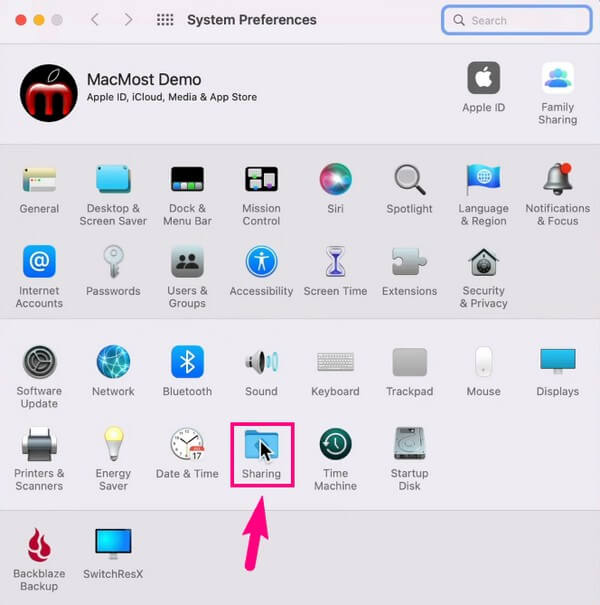
Étape 2Vous verrez une liste de services sur la partie gauche de l'écran suivant. Assurer Partage d'écran et récepteur AirPlay sont activés. Sur le Récepteur AirPlay section, choisissez la Autoriser AirPlay pour : l'option que vous préférez. Vous pouvez également demander un mot de passe si vous le souhaitez.
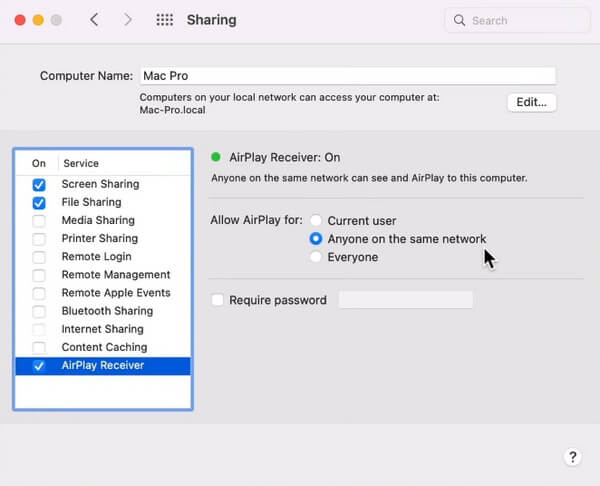
Étape 3Ensuite, ouvrez votre iPhone Control Center et appuyez sur le écran miroir icône. Votre MacBook apparaîtra alors dans la liste des menus. Cliquez dessus, puis acceptez la notification AirPlay sur le MacBook pour refléter votre iPhone sur son écran.
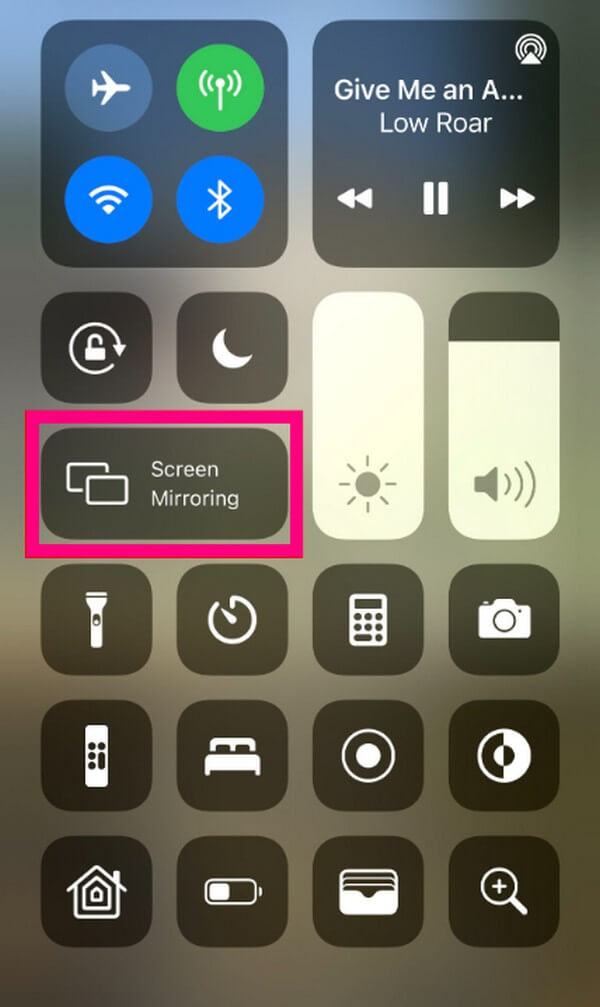
Partie 2. Comment mettre en miroir un iPhone sur un ordinateur portable avec FoneLab Phone Mirror
Miroir de téléphone FoneLab est un outil fantastique avec une interface simple qui vous permet de refléter l'écran de votre iPhone sur l'ordinateur portable. Avec cela, il sera facile de visualiser l'interface de votre appareil sur un écran plus grand en haute qualité. Il est également disponible pour les téléphones Android, son installation est donc un avantage considérable pour plusieurs appareils. Le programme prend en charge différentes manières de rendre le processus de connexion plus accessible, que vous préfériez connecter vos appareils via Wi-Fi ou un câble USB. En plus de cela, FoneLab Phone Mirror offre une fonction d'enregistrement bonus si vous souhaitez documenter les activités sur l'écran de votre iPhone. Il permet également des captures d'écran et plus encore, alors faites attention à ses autres fonctions incroyables.

Avec FoneLab Phone Mirror, vous refléterez efficacement l'iPhone ou l'Android sur l'ordinateur.
- Vous permet de mettre en miroir l'écran de l'iPhone ou de l'Android sur un PC.
- Connectez vos appareils via Wi-Fi, code QR, code PIN ou connexion par câble USB.
- Prenez des captures d'écran et enregistrez facilement les activités à l'écran.
Regardez les instructions simples ci-dessous pour mettre en miroir l'iPhone sur un ordinateur portable avec Miroir de téléphone FoneLab:
Étape 1Parcourez le site officiel de FoneLab Phone Mirror pour apercevoir son Téléchargement gratuit bouton. Vous devez cliquer dessus pour enregistrer et ouvrir le fichier d'installation, puis autoriser le programme de mise en miroir d'écran à apporter des modifications à votre appareil. Après cela, cliquez sur Installer lorsque la fenêtre du programme se lance. Un aperçu de ses fonctionnalités sera affiché lors de l'installation de la configuration. Lorsque le processus est terminé, le programme peut s'exécuter sur votre ordinateur portable.
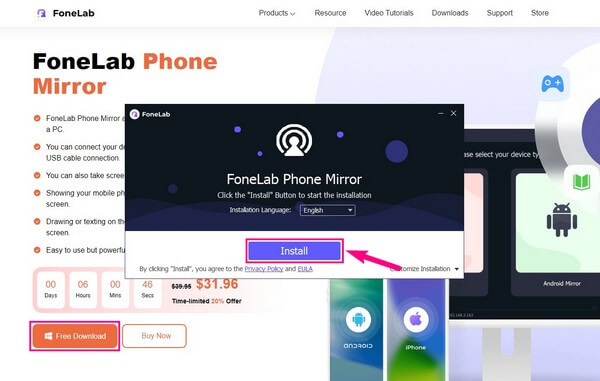
Étape 2Lorsque vous affichez l'interface principale de l'outil, vous devez choisir le type d'appareil de votre iPhone, qui est iOS. Par conséquent, cliquez sur le Miroir iOS case à gauche. Vous aurez alors le choix sur la façon de lier votre iPhone à l'ordinateur portable. Vous pouvez choisir entre une connexion USB ou une connexion Wi-Fi. Si vous choisissez le Wi-Fi, assurez-vous que votre iPhone et votre ordinateur portable sont connectés au même WLAN. Respectez ensuite les instructions données sur l'interface de l'outil.
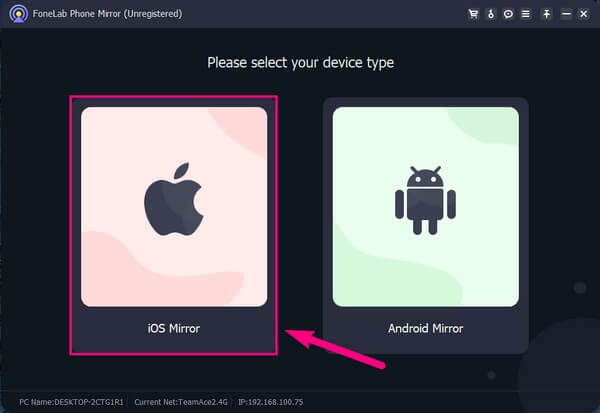
Étape 3Accédez au centre de contrôle sur votre iPhone et appuyez sur le écran miroir tuile. Une fois la liste déroulante affichée, sélectionnez le Miroir de téléphone FoneLab option. Cela ne prendra que quelques secondes jusqu'à ce que la connexion soit établie. L'écran de votre iPhone apparaîtra alors automatiquement sur l'interface du programme, reflétant son contenu.

Étape 4D'autres options de duplication d'écran s'afficheront sur la droite. Si vous souhaitez enregistrer l'écran, vous pouvez régler les options d'enregistrement en cliquant sur l'icône de l'appareil photo entre l'écran de l'iPhone et l'affichage des paramètres. Appuyez ensuite sur les boutons d'enregistrement ou de capture d'écran en bas pour capturer l'écran.
Partie 3. Comment mettre en miroir l'iPhone sur un ordinateur portable via des outils en ligne
Si vous préférez utiliser un outil en ligne, Wondershare Online Screen Mirror est le programme de mise en miroir d'écran décent sur lequel vous pouvez tomber. Cet outil en ligne permet la mise en miroir d'écran sans fil sur n'importe quel navigateur Web de votre ordinateur portable. Et contrairement à d'autres programmes en ligne, Wondershare Online Screen Mirror ne nécessite ni inscription ni frais. Vous pouvez l'utiliser librement en reliant vos appareils via un code QR.
Prenez à cœur les étapes ci-dessous sans problème pour diffuser de l'iPhone à l'ordinateur portable via l'outil en ligne Wondershare Online Screen Mirror :
Étape 1Allez directement sur le site Wondershare Online Screen Mirror et appuyez sur le Essai gratuit onglet sur la partie gauche de la page. Installez ensuite Dr.Fone Link sur votre iPhone.
Étape 2Utilisez l'application iPhone pour scanner le code QR sur l'interface de l'outil en ligne. Après la connexion, cliquez sur Démarrer la mise en miroir pour diffuser l'écran de votre iPhone sur le navigateur de votre ordinateur portable.
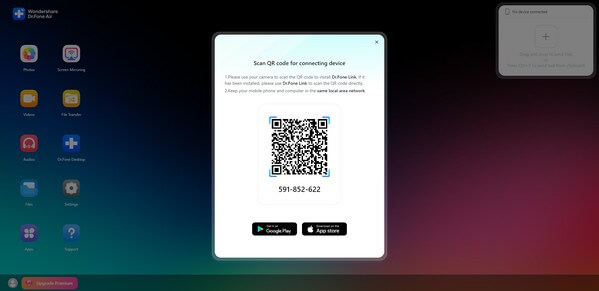
Cependant, l'inconvénient de ce programme que vous devez noter est son improductivité sans Internet. Votre réseau Wi-Fi ou cellulaire doit être stable pour profiter d'un processus de mise en miroir d'écran fluide. Ou bien, vous pourriez subir une interruption, ce qui pourrait entraîner des situations fâcheuses, notamment lors d'une présentation importante.

Avec FoneLab Phone Mirror, vous refléterez efficacement l'iPhone ou l'Android sur l'ordinateur.
- Vous permet de mettre en miroir l'écran de l'iPhone ou de l'Android sur un PC.
- Connectez vos appareils via Wi-Fi, code QR, code PIN ou connexion par câble USB.
- Prenez des captures d'écran et enregistrez facilement les activités à l'écran.
Partie 4. FAQ sur la mise en miroir d'un iPhone sur un ordinateur portable
1. Est-il possible de mettre en miroir l'iPhone sur un PC sans programme ?
Non ce n'est pas. Si vous ne devez pas utiliser un programme tiers ou en ligne pour la duplication d'écran, vous ne pourrez pas miroir d'écran sur un PC. Mais si vous changez d'avis et souhaitez utiliser un programme tiers, essayez le Miroir de téléphone FoneLab. Il vous permet d'accéder à des fonctionnalités plus avantageuses, comme enregistrements vidéo ou des captures d'écran. Découvrez-le dans la partie 2 de l'article ci-dessus.
2. Puis-je mettre en miroir mon iPhone sur mon ordinateur portable Windows ?
Windows n'offre pas de moyen officiel de refléter l'écran de votre iPhone sur l'ordinateur portable, mais vous pouvez utiliser un outil tiers. Même si iPhone AirPlay est presque uniquement compatible avec d'autres appareils Apple, des programmes comme Miroir de téléphone FoneLab sont proposés pour aider. Installez-le et essayez-le pour refléter votre iPhone sur votre ordinateur portable Windows.
Merci de reconnaître les méthodes recommandées dans cet article pour vous aider avec la mise en miroir d'écran. Laissez-nous voir vos pensées et suggestions dans les commentaires ci-dessous.

Avec FoneLab Phone Mirror, vous refléterez efficacement l'iPhone ou l'Android sur l'ordinateur.
- Vous permet de mettre en miroir l'écran de l'iPhone ou de l'Android sur un PC.
- Connectez vos appareils via Wi-Fi, code QR, code PIN ou connexion par câble USB.
- Prenez des captures d'écran et enregistrez facilement les activités à l'écran.
